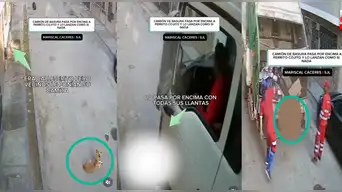¿Cómo tener Google TV gratis en tu computadora de manera rápida y sencilla?
Google TV te ofrece diversas opciones de entretenimiento para usar en tu computadora o laptop.
Únete al canal de Whatsapp de El Popular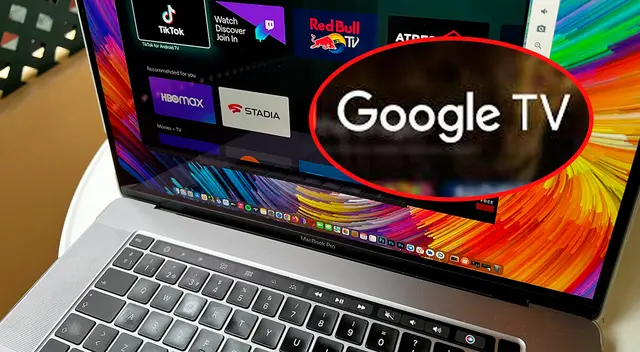
Te explicamos cómo tener Google TV gratis en tu computadora de manera rápida y sencilla. Son muchas la personas que buscan diversas forma de entretenimiento en el hogar, es por ello que Google te ofrece su sistema de televisión para que sus usuarios puedan ver los mejores programas, series y películas que se producen actualmente.
A continuación te damos a conocer cómo puedes poner Google TV gratis en tu computadora o laptop para poder disfrutar del mejor entretenimiento.
Puedes encontrar dentro de la nota:
- ¿Cómo tener Google TV en tu computadora?
- ¿Qué canales hay en Google TV?
¿Cómo tener Google TV en tu computadora?
Para contar con Google TV en la computadora vamos a usar el emulador oficial de Android Studio, el cual funciona de manera adecuada. De ese modo, siendo un emulador, vas a tener que contar con un PC potente para que el sistema funcione lo más fluido posible. Asimismo, se debe tener en cuenta que la carga es pesada, aproximadamente 1 GB.
El proceso de instalación de Android Studio es bastante fácil, ya que tan sólo necesitas pulsar siguiente y aceptar las opciones predeterminadas que se te vayan ofreciendo. En sí la instalación no debería llevarte más de unos pocos minutos.
- Para preparar el emulador de Google TV: primero de todo vas a necesitar ubicar el icono para abrir el Administrador de dispositivos de Android Studio, el lugar donde puedes crear dispositivos virtuales. Lo encontrarás en la barra superior de la aplicación: se llama Device Manager.
- En caso sea la primera vez que has usado Android Studio, el administrador de dispositivos te aparecerá vacío, así que lo primero que debes hacer es pulsar Create Device para empezar a configurar tu nuevo dispositivo virtual.
- Luego, en la ventana que aparece, cambia a la categoría TV en la columna de la izquierda y después elige el perfil de una TV que más te convenza. Todas iguales excepto en la resolución, así que la opción intermedia -Android TV (1080p) es la más recomendable. Escoge una y pulsa Next.
- Tienes que elegir la versión que quieres probar, lo más importante es que te fijes en la columna Target, para seleccionar una imagen de Google TV en lugar de Android TV.
- Asimismo, no podrás elegir ninguna imagen hasta que esté descargada. Para descargar cualquiera de las imágenes del sistema que se muestran, debes pulsar el icono de la flecha al lado de su nombre, que abre una nueva ventana emergente. Después, en esta ventana simplemente tienes que pulsar Next y esperar a que termine la descarga, que puede tomar un tiempo dependiendo de la velocidad de tu conexión a Internet. Al terminar, pulsa el botón Finish.
- Esto te mandará de vuelta a la ventana anterior, donde ahora sí podrás elegir la imagen que está descargada. Después de pulsar Siguiente te vas a encontrar con unas pocas opciones para personalizar tu dispositivo virtual con un nombre y poco más.
- Ahora, lo único que te queda es arrancarlo. La nueva tele virtual te aparecerá en el administrador de dispositivos con el nombre que le hayas asignado y te vas a encontrar un botón de reproducción a su lado. presiónalo para empezar a usar la máquina virtual.
¿Qué canales hay en Google TV?
- ABC News Live
- America’s Test Kitchen
- American Classics
- The Asylum
- Battery Pop
- CBC News
- Chive TV
- Deal or No Deal
- Divorce Court
- Dry Bar Comedy y FailArmy
- Filmrise Free Movies
- Hallmark Movies & More
- It’s Showtime at the Apollo!
- Kevin Hart’s LOL! Network
Periodista especializado en actualidad, policiales y deportes. Graduado en Ciencias de la Comunicación en la Universidad San Martín de Porres. Redactor y Communit Manager en El Popular. Interesado en temas relacionados con política, fútbol peruano e internacional, economía, coyuntura nacional y mundial.